
Zamislite da se ujutro probudite i vaša pametna svjetla vam mogu vizualno reći kakvo je vrijeme ili će biti kada krenete od kuće na posao, u školu ili samo u šetnju. Ako želite znati što morate učiniti da biste to postigli, reći ćemo vam: kako sinkronizirati Philips Hue tijekom vremena.
Philips Hue i informacije o vremenu
Nedvojbeno je da su pametne žarulje uređaji s kojima se zaista može puno dobiti. Sve što trebate je imati malo mašte i znati koje aplikacije ili usluge možete koristiti. Dakle, što si više pitanja postavite o tome biste li mogli učiniti nešto takvo ili ne, zasigurno ćete otkriti više novih upotreba pomoću kojih možete iskoristiti ono što je njegova osnovna funkcija: osvjetljavanje.
Povremeno smo vam govorili o različitim načinima upotrebe povezanih žarulja, ali danas se fokusiramo na ideju koja vam može biti vrlo praktična u svakodnevnom životu. Ono što ćemo vam objasniti je kako sinkronizirati philips hue pametne žarulje da biste znali vrijeme, onaj koji čini ili će učiniti.
Odnosno, iskorištavanjem mogućnosti povezivanja, daljinskog upravljanja i uglavnom mogućnosti mijenjanja boje i reguliranja intenziteta, ideja je da ako ujutro ustanete i pogledate u žarulju, jasno ćete znati kakvo je vrijeme vani.
Na taj način, uspostavljanjem niza radnji, moći ćete znati hoće li taj dan padati kiša ili će sjati sunce. Štoviše, možete čak "reproducirati" olujno poslijepodne ako želite u kući. Iako ovo drugo nije toliko potrebno, ili da.
Kako uskladiti pametne žarulje s vremenom

Na jednostavan način ćemo objasniti kako teče proces sinkronizacije vaših pametnih žarulja, u ovom slučaju Philips Hue, s vremenskim informacijama u vašem području ili bilo gdje drugdje u svijetu ako želite. To je vaša odluka.
Prvo što trebate je znati koje aplikacije i usluge ćete morati koristiti. U osnovi postoje dva: Aplikacija Philips Hue i IFTT usluga s aktivnim računom (ako se plaća bolje jer možeš imati više automatizacija a ne samo 3). Ako želite uviti petlju, također možete pribjeći aplikacijama tipa Thunderstorm koje vam omogućuju stvaranje scena u kojima se repliciraju različite vrste oluja (u slučaju da želite dati malo više realizma). Iako biste također mogli koristiti scene Philips Hue za oponašanje različitih vrsta dana koji se mogu pojaviti, ali bolje je početi s osnovama.
Kad sve ovo budete imali pod kontrolom, idemo dalje konfigurirati sve tako da kada pada kiša, snijeg, sunčano ili oblačno imate upozorenje u obliku žarulje u određenoj boji ili čak reproduciranje onih posebnih bljeskova koji se javljaju kada je oluja.
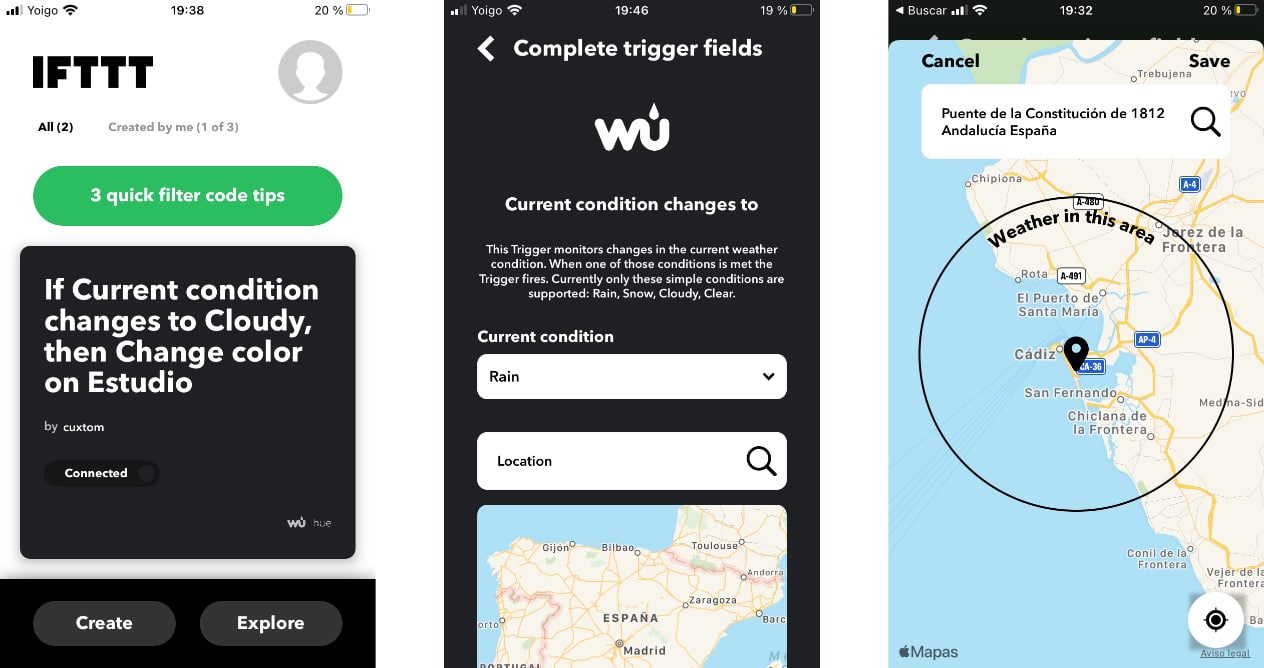
Konfiguracija korak po korak
- Prvi korak je otići na web stranicu IFTTT i prijaviti se svojim korisničkim računom ili kreirati novi ako ga nemate. Kao što ćete vidjeti, besplatni račun vam omogućuje stvaranje samo tri automatizacije. Ako želite više, morate ići na Pro opciju, ali to je već nešto što možete procijeniti ako vidite da postoji više upotreba koje bi vas mogle zanimati u vašem svakodnevnom životu
- Nakon što ste prijavljeni, kliknite na kreiraj novu automatizaciju
- Odaberite prvu opciju Ako ovo i pritisnite gumb za dodavanje
- Sada pronađite okidač Weather Underground i kliknite na njega
- Sljedeći korak je da između svih svojih opcija odaberete onu od Trenutno stanje se mijenja u o Današnje vremensko izvješće. S prvim ćete znati promjene trenutnih vremenskih uvjeta, a s drugim vrijeme koje se očekuje za taj cijeli dan
- Nakon što to učinite, tražit će od vas da mu date dopuštenje da vas locira i zna što učiniti kada vrijeme odgovara odabiru koji napravite u skladu sa stanjima: vedro (Vedro), oblačno (Oblačno), kišovito (Kiša) i snježno ( Snijeg). Ako želite koristiti drugu lokaciju, to možete učiniti tako da je unesete ručno
- Sada, u opciji The That (Then this) ponovno dajte i odaberite Hue (okidač Philips Hue)
- Odaberite vrstu radnje promijeniti boju i postavlja koji će. Ovdje je važno da vam je jasno značenje svakog od njih. Iako je lako postaviti žutu za vedar dan, plavu za oblačan, ljubičastu za kišu i bijelu za snježni na primjer
- Gotovo, kliknite na kreiraj i kada servis registrira novu promjenu, to svjetlo će se aktivirati sa navedenom promjenom boje.
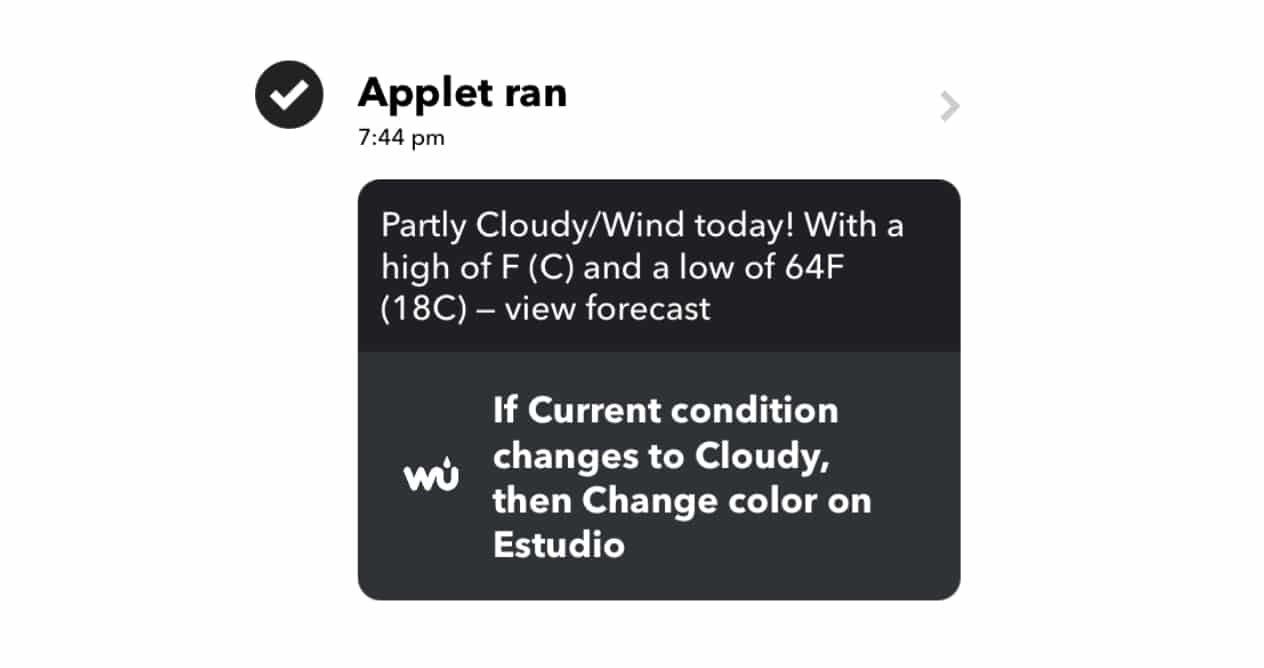
Budući da će besplatni račun imati samo tri recepta, normalno je da ne uspijete, ali možete pokušati i ako vas uvjeri i ako je praktično, možete razmisliti o plaćanju premium opcije i integrirati mnoge druge automatizacije ako želite . Osim toga, ova izvješća možete izraditi postavljanjem različitih sati u danu kako biste u svakom trenutku znali moguće promjene koje su se dogodile ili se očekuju.
Što se tiče simulacije oluje, za to biste morali spojiti prethodnu aplikaciju i umjesto odabira opcije za promjenu boje žarulje morali biste odabrati pokretanje scene. I odaberite onaj koji ste izradili za simulaciju oluje ili bilo koju drugu mogućnost koju nudi aplikacija. Koji je, primjerice, čak sposoban reproducirati široku paletu zvukova.
Iskoristite sve prednosti pametne rasvjete
Kao što vidite, ovo je ideja da se iskoristi upotreba inteligentne rasvjete u akcijama koje nadilaze ono za što bi mnogi mislili da se mogu koristiti. Ali nije jedina, kao što smo rekli postoji više kombinacija poput upozoravanja na obavijesti u stilu onoga što rade Amazonovi zvučnici kada će vam paket biti isporučen, ali za uslugu koju želite sve dok podržava IFTTT.